Како применити транспарентност на СВГ

Научите како да примените транспарентност на СВГ графику у Иллустратор-у. Истражите како да прикажете СВГ слике са провидном позадином и примените ефекте транспарентности.
Када креирате документ, можда ћете морати да размотрите које боје користите или можете имати слободу да користите неограничен број боја. Ако штампате документе, можете одабрати одређени скуп боја које ћете користити.
Можда ћете бити ограничени на само две боје у логотипу компаније или ћете можда морати да штампате у сивим тоновима. Проналажење боја које треба да користите у сваком програму је важно — а затим откривање како да приступите тим бојама више пута у документу штеди вам много времена.
Узорак је добар начин да одаберете боју, посебно када намеравате да одштампате документ. Панел Сватцхес у различитим Цреативе Цлоуд програмима садржи боје, а понекад и градијенте. (Овде приказана табла Сватцхес је из Иллустратор-а.) Можете креирати библиотеке узорака који садрже боје које можете више пута користити у неколико докумената.
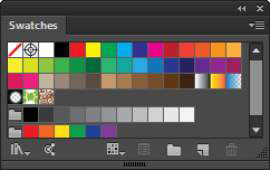
Можете одабрати библиотеке узорака из менија панела или учитати и сачувати библиотеке узорака. Можете прилагодити библиотеку узорака додавањем или брисањем боја.
Миксер боја, који се налази на панелу Боје, помаже вам да одаберете боје. Можете користити алат Еиедроппер да одаберете боју или, ако желите, унесете вредности за сваку нијансу или проценат. Можете да користите један од неколико режима боја у програмима које користите, што вам нуди велику флексибилност за све ваше пројекте.
Пратите ове кораке да бисте изабрали боју у одређеном режиму боје:
У програму који има панел боја, изаберите Прозор→Боја да отворите панел боја (ако већ није отворен).
Панел боја је доступан у Иллустратор-у, ИнДесигн-у и Пхотосхоп-у.
Кликните на мени панела Цолор да бисте изабрали нови режим боја.
Отворите овај мени кликом на дугме са стрелицом у горњем десном углу панела боја.
Изаберите РГБ режим боја из менија панела који се отвори.
Панел се пребацује у РГБ режим боја.
У панелу Боја кликните на поље Попуна (пуни квадрат) или поље Строке (шупљи квадрат) да бисте изабрали боју коју желите да промените.
Ако кликнете на поље Филл, можете да измените боју испуне (боју унутар облика). Ако кликнете на оквир Строке, можете да измените боју потеза (обрис облика или линије).
Користите клизаче на панелу Боја да промените вредности боја.
Такође можете променити процентуалне вредности десно од сваког клизача.
Након што одаберете боју којом сте задовољни, вратите се у свој документ и креирајте нови облик који користи ту боју.
Држите притиснут тастер Схифт када подешавате било који једнобојни клизач, а остали клизачи у боји ће се пропорционално подешавати како би вам пружили различите нијансе од оригинала.
Научите како да примените транспарентност на СВГ графику у Иллустратор-у. Истражите како да прикажете СВГ слике са провидном позадином и примените ефекте транспарентности.
Након што увезете своје слике у Адобе КСД, немате велику контролу над уређивањем, али можете да промените величину и ротирате слике као и било који други облик. Такође можете лако заокружити углове увезене слике користећи углове виџета. Маскирање ваших слика Дефинисањем затвореног облика […]
Када имате текст у свом Адобе КСД пројекту, можете почети да мењате својства текста. Ова својства укључују породицу фонтова, величину фонта, тежину фонта, поравнање, размак између знакова (кернинг и праћење), размак између редова (водеће), попуну, ивицу (црте), сенку (сенка) и замућење позадине. Дакле, хајде да прегледамо како се та својства примењују. О читљивости и фонту […]
Баш као у Адобе Иллустратор-у, Пхотосхоп уметничке плоче пружају могућност прављења засебних страница или екрана унутар једног документа. Ово може бити посебно корисно ако правите екране за мобилну апликацију или малу брошуру. Можете замислити артбоард као посебан тип групе слојева креираних помоћу панела Лаиерс. Његово […]
Многи алати које пронађете на панелу ИнДесигн алати се користе за цртање линија и облика на страници, тако да имате неколико различитих начина да креирате занимљиве цртеже за своје публикације. Можете креирати било шта, од основних облика до сложених цртежа унутар ИнДесигн-а, уместо да морате да користите програм за цртање као што је […]
Умотавање текста у Адобе Иллустратор ЦЦ није исто што и умотавање поклона — лакше је! Преламање текста присиљава текст да се омота око графике, као што је приказано на овој слици. Ова функција може додати мало креативности сваком комаду. Графика тера текст да се омота око ње. Прво, креирајте […]
Када дизајнирате у Адобе Иллустратор ЦЦ, често вам треба да облик буде тачне величине (на пример, 2 к 3 инча). Након што креирате облик, најбољи начин да му промените величину на тачна мерења је да користите панел Трансформ, приказан на овој слици. Изаберите објекат, а затим изаберите Прозор→ Трансформирај у […]
Можете да користите ИнДесигн да креирате и мењате графику КР кода. КР кодови су облик бар кода који може да чува информације као што су речи, бројеви, УРЛ адресе или други облици података. Корисник скенира КР код користећи своју камеру и софтвер на уређају, као што је паметни телефон, а софтвер користи […]
Можда ће доћи време када вам треба нова фотографија да бисте изгледали старо. Пхотосхоп ЦС6 вас покрива. Црно-бела фотографија је новији феномен него што мислите. Дагеротипије и друге ране фотографије често су имале браонкасти или плавичасти тон. Можете креирати сопствена ремек дела у тоновима сепије. Тониране слике могу створити […]
Користећи функцију Ливе Паинт у Адобе Цреативе Суите 5 (Адобе ЦС5) Иллустратор, можете креирати слику коју желите и попунити регионе бојом. Буцкет Ливе Паинт аутоматски детектује регионе састављене од независних путања које се укрштају и испуњава их у складу са тим. Боја унутар датог региона остаје жива и аутоматски тече ако постоји […]







